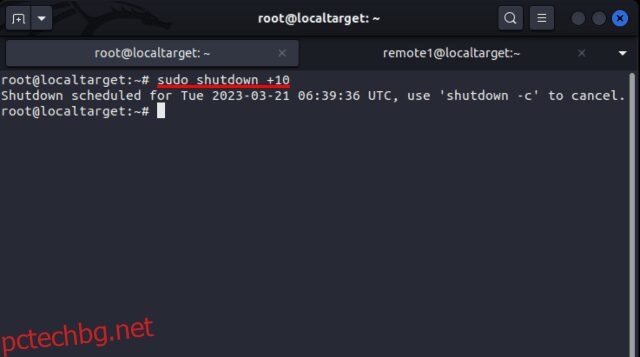За сравнително нов потребител на Linux нещата могат да бъдат малко непосилни в началото. Макар че здравината и неограничените опции за персонализиране са привлекателни, изпълнението на основни задачи може да бъде обезсърчително, особено ако не сте наясно с правилните команди, които да използвате. Например, трябва да изключите системата си, но като нов потребител се мъчите да разберете правилните команди, за да изключите компютъра си с Linux. Въпреки че изключването може да изглежда като лесна задача, ако се извърши неправилно, може да доведе до загуба на данни или по-лошо – може да доведе до повреда на вашата система. Така че, ако сте начинаещ потребител на Linux, който иска да избегне злополуки, следвайте това ръководство, за да научите най-безопасните методи за изключване на Linux система, както чрез командния ред, така и чрез графичния потребителски интерфейс (GUI).
Съдържание
Безопасно изключване на вашата Linux система (2023)
Как да изключите Linux с помощта на командния ред
Методът на командния ред за изключване на Linux система е предпочитан от опитни потребители, тъй като е бърз и предоставя повече опции за игра. Този метод е особено полезен за изключване на Linux сървъри. Освен това това е най-сигурният начин, тъй като всички потребители, които са влезли в момента, могат да бъдат уведомени за процеса на изключване, така че да могат да запазят работата си. Има множество Linux команди, които можете да използвате, за да изключите системата.
Използвайте командата за изключване, за да изключите Linux
Командата за изключване е най-често срещаната, която можете да използвате, за да изключите безопасно вашата Linux система. Той предлага много гъвкавост, тъй като можете да използвате командата за изключване, за да изключите, спрете или дори да рестартирате компютъра си. Когато изпълните командата за изключване, всички текущи потребители се уведомяват за процеса на изключване. Основният синтаксис за командата за изключване в Linux е:
sudo shutdown <опции> <планирано_време> <съобщение>
В горния синтаксис на командата за изключване трябва да знаете следните неща:
OptionDescription-HЗаписва окончателните промени в данните и след това спира процесора от по-нататъшни задачи за обработка, но системата все още остава включена с минимална консумация на енергия-PРаботи по същия начин като -H, с изключение на това, че прекъсва захранването на системата-rЗаписва окончателните промени към диска и след това рестартира системата-kИзползва се за изпращане на предупредително съобщение за изключване-cОтменя предстоящото изключване
Ако използвате командата за изключване без параметри, системата ще се изключи след една минута.
Изключете системата в точно определено време
Както видяхте по-горе, с параметъра
sudo изключване <време>
Например, ако текущият системен час е 15:30 и искате да изключите системата през следващите 10 минути, тогава командата в абсолютното време ще бъде:
sudo изключване 15:40
и в относително време командата ще бъде:
sudo изключване +10
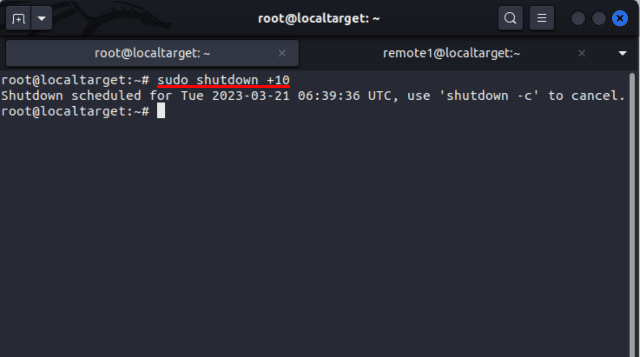
Незабавно изключете системата
Ако искате незабавно да изключите системата, можете или да използвате ‘+0’ за параметъра
sudo изключване +0
Алтернативният синтаксис за незабавно изключване на системата е:
sudo изключване сега
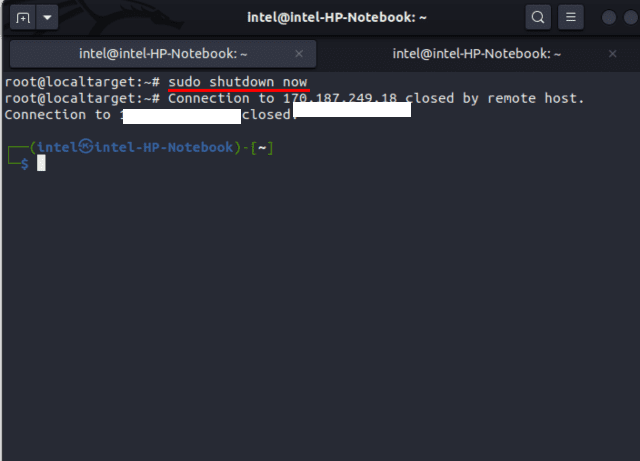
Изключете системата със съобщение за изключване
Да кажем, че трябва да изключите Linux сървър за поддръжка, но може да има потребители, които в момента са влезли в системата, които може да загубят незапазената си работа, ако сървърът бъде изключен без предварително известие. С командата за изключване можете да планирате изключване на системата и да информирате потребителите за планирания престой, така че да могат да запазят работата си. За да изключите системата с излъчено съобщение, използвайте този синтаксис:
sudo shutdown <време> „<съобщение>“
Например в горния сценарий можете да използвате командата, както следва:
sudo shutdown 16:30 „Изключване на системата, планирано в 16:30. Моля, запазете работата си. Благодаря ти.“
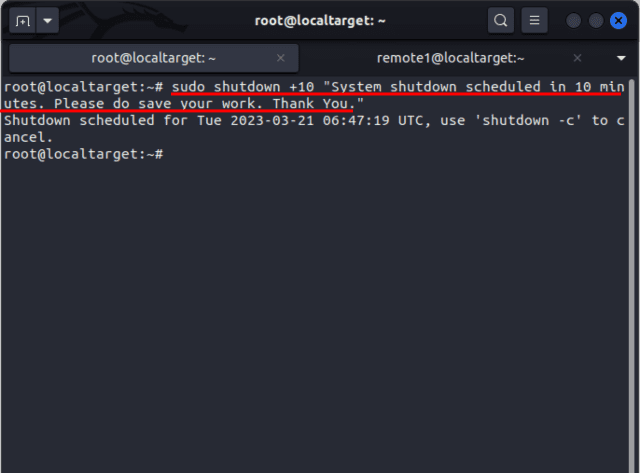
След като изпълните горната команда, всички влезли в момента потребители ще видят това излъчвано съобщение на стената си:
Broadcast message from [email protected] on pts/1 (Tue 2023-03-21 06:35:46 UTC): System shutdown scheduled at 16:30. Please do save your work. Thank You. The system is going down for poweroff at Tue 2023-03-21 06:45:46 UTC!
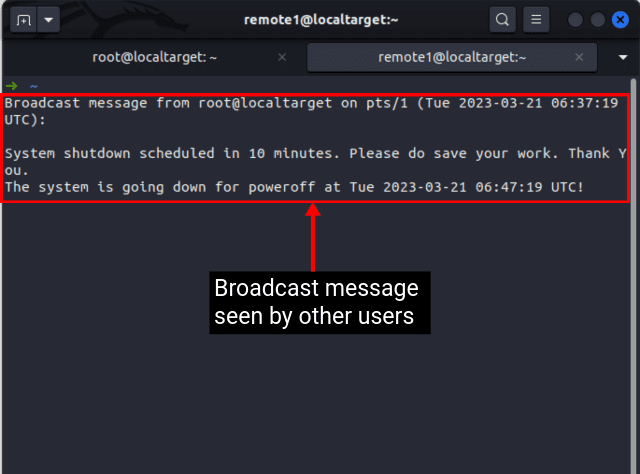
Изключете Linux системата с помощта на команда Halt
Има често срещано погрешно схващане сред много потребители на Linux е, че процесите на спиране и изключване са едни и същи, тъй като и двата изглежда водят до един и същ изход. Въпреки това, командата за спиране обикновено се използва за изпращане на системата в състояние на спиране, при което всяка по-нататъшна обработка на данни от процесора се спира, като се запазва захранването на системата непокътнато. Командата за изключване в Linux, от друга страна, спира обработката на процесора заедно с прекъсването на захранването на системата. За да изключите вашата Linux система със спиране в командния ред, използвайте синтаксиса по-долу:
sudo halt -p
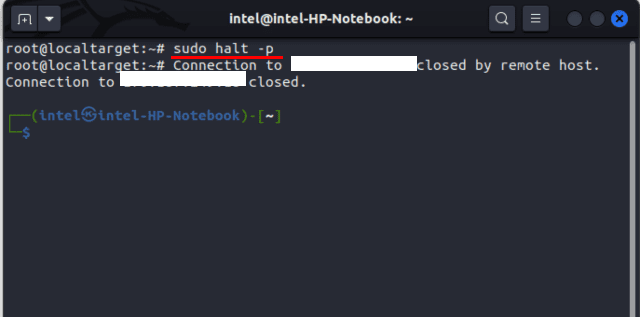
Изключете системата Linux с помощта на командата Poweroff
Както командата за изключване, така и командата за изключване звучат много сходно, но имат своите разлики. Командата за изключване има по-„агресивен“ подход и директно прекъсва захранването на системата веднага. Ако се използва неволно, командата може да доведе до загуба на потребителски данни. Докато командата за изключване има по-изящен подход, където първо записва запазената работа на диска, спира различни процеси на процесора и накрая прекъсва захранването на системата. За да изключите системата с командата poweroff, използвайте този синтаксис:
sudo poweroff
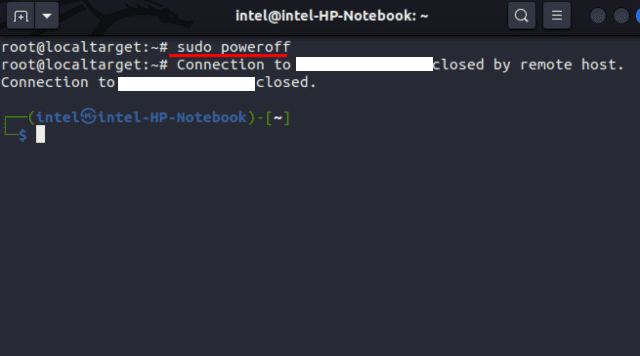
Изключете Linux компютър с помощта на командата init
Командата init се използва за промяна на нивата на изпълнение или работното състояние на процес. В Linux и други подобни на Unix операционни системи „нивата на изпълнение“ са предварително дефинирани състояния на системата, които определят кои системни услуги се изпълняват. Всяко ниво на изпълнение има специфичен набор от услуги и демони, които се стартират или спират, и нивата на изпълнение могат да бъдат модифицирани, за да променят състоянието на системата. Има 6 различни типа нива на изпълнение, които могат да бъдат определени за различни ситуации:
RunlevelDescription0Изключва системата чрез нормална процедура.1задаване на режим за един потребител2задаване на многопотребителски режим без работа в мрежа3задаване на многопотребителски режим с работа в мрежа4използван от потребителя за техните специфични нужди5използван за задаване на многопотребителски режим с работа в мрежа и GUI6използван за рестартиране на системата
С командата init можете да изключите Linux система, като използвате следния синтаксис:
sudo init 0
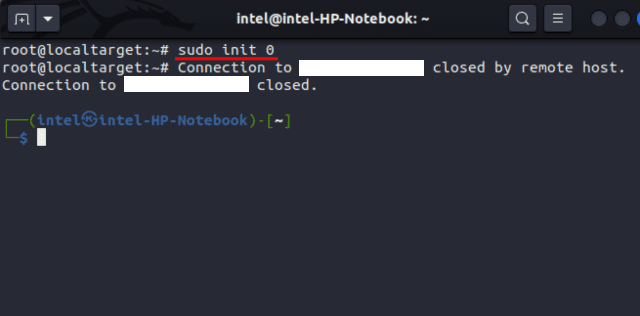
Когато изберете ниво на изпълнение 0, командата init използва по-елегантния подход на командата за изключване, като първо записва направените промени на диска, спира обработката на процесора и след това накрая прекъсва захранването на системата.
Как да изключите Linux с помощта на GUI метод
GUI методът за изключване на система може да работи само при настолни инсталации на Linux. Този метод е по-разпространен сред начинаещите и вероятно е най-лесният за работа. Тук разгледахме как да изключите Gnome, KDE и базирани на Mate Linux системи. Но бъдете сигурни, че трябва да следвате подобни стъпки на повечето други Linux дистрибуции.
Изключете базираната на Gnome система
1. Първо отидете в горния десен ъгъл и щракнете там.
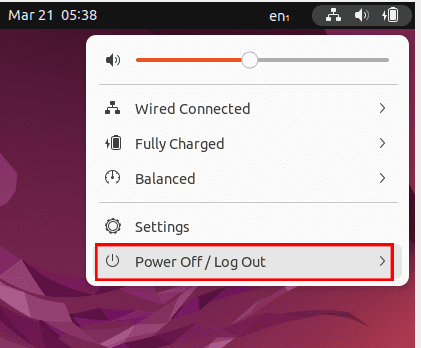
2. От падащото меню щракнете върху опцията ⏻ Изключване/Изход. След това изберете опцията „Изключване…“.
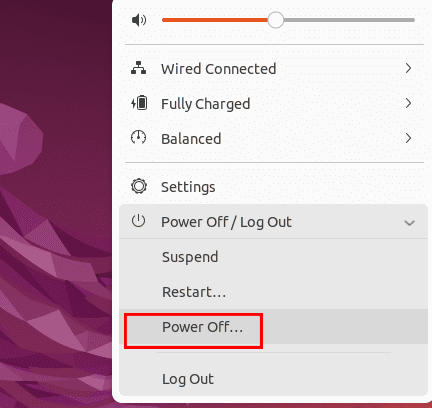
3. Ще се отвори нов диалогов прозорец. Сега щракнете върху бутона за изключване, за да изключите окончателно вашата система. На този етап, ако не изберете нито една опция, системата автоматично ще се изключи през следващите 60 секунди.
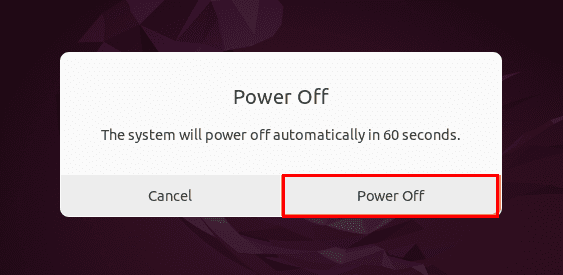
Изключете базираната на KDE система
1. Отворете лентата с приложения отдолу или натиснете „Super key“ на клавиатурата. На повечето клавиатури суперклавишът е означен като „икона на Windows“.
2. Изберете опцията „⏻ Изход“ в долната част на тавата.
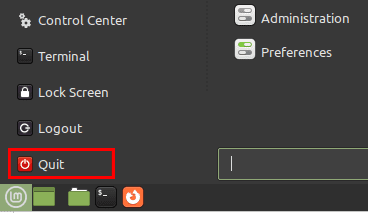
3. Това ще избере нов диалогов прозорец с бутоните, наречени Спиране, Рестартиране и Изключване. Щракнете върху бутона Изключване, за да изключите окончателно системата Linux. Ако не изберете нито една опция, системата автоматично ще се изключи през следващите 60 секунди.
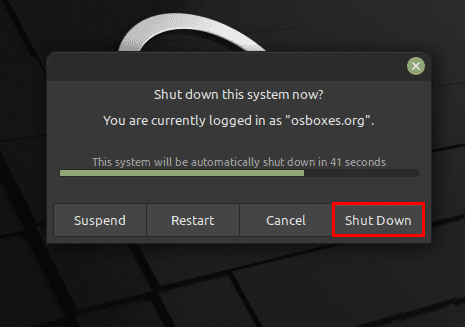
Изключете Mate-базирана система
1. Преминете към менюто „Система“ в горната лента и изберете опцията „Изключване“ от падащото меню.
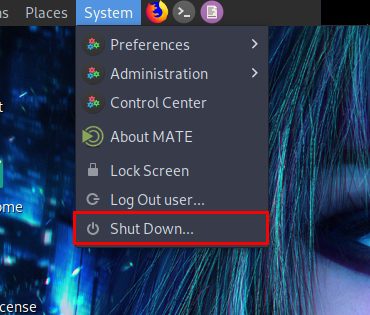
2. Друга възможност е да щракнете върху бутона „⁝⁝⁝ Меню“ в долната част или да натиснете „супер клавиша“ на клавиатурата. На повечето клавиатури суперклавишът е означен като „икона на Windows“. Кликнете върху иконата ⏻ в долната част.
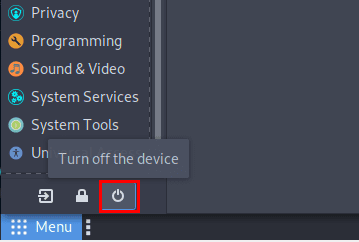
3. Това ще отвори нов диалогов прозорец с бутоните, наречени Suspend, Restart и Shutdown. Щракнете върху бутона Изключване, за да изключите окончателно вашата система.
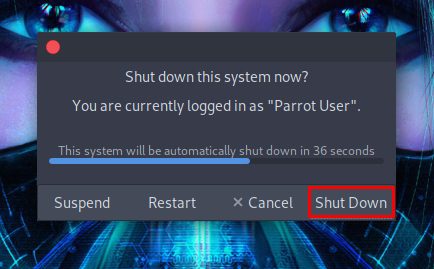
Лесни методи за изключване на Linux система
Въпреки че GUI методът е много лесен за използване, той не предлага много опции, с които да си играете. Може да работи само на версиите на Desktop Linux. В тази статия сме показали някои много лесни методи както за потребителите на командния ред, така и за GUI, за да изключат своите Linux системи. Лично аз смятам, че методът на командния ред работи най-добре за всякакви случаи на употреба и е много по-бърз от GUI метода. Междувременно вижте нашия списък с 50+ основни Linux команди, за да ви помогнем да работите по-ефективно в командния ред на Linux. Уведомете ни в коментарите, ако сте се сблъскали с някакви проблеми.